Rumah >masalah biasa >Tutorial langkah demi langkah untuk memasang semula sistem win7
Tutorial langkah demi langkah untuk memasang semula sistem win7
- 王林ke hadapan
- 2023-07-16 17:25:271804semak imbas
Ramai rakan tidak tahu cara memasang semula sistem win7. Sebenarnya, terdapat banyak cara untuk memasang semula sistem win7 ultimate, seperti memasang sistem pada cakera keras, memasang sistem pada pemacu kilat USB, memasang sistem pada CD, dsb. Walau bagaimanapun, terdapat cara yang lebih mudah untuk menggunakan alat pemasangan untuk melakukan pemasangan semula satu klik untuk memasang sistem win7 Di bawah kami akan memperkenalkan langkah-langkah khusus secara terperinci.
1. Cari pelayar untuk memuat turun perisian versi pemasangan tiga langkah Xiaobai dan bukanya Pilih sistem win7 dan klik untuk memasang semula sekarang.
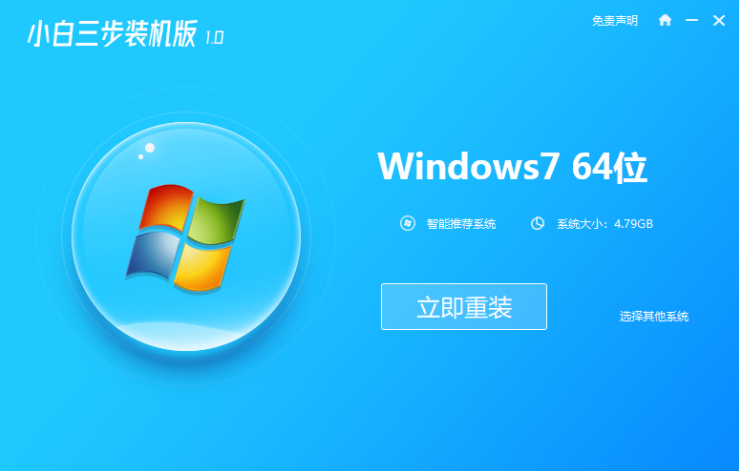
2. Perisian memuat turun imej sistem dan kami tunggu sebentar.
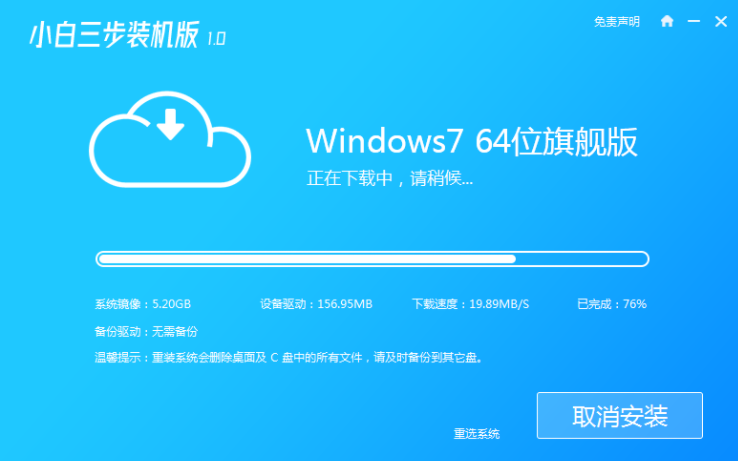
3. Selepas muat turun selesai, perisian akan memasang semula sistem Windows secara automatik dalam talian.
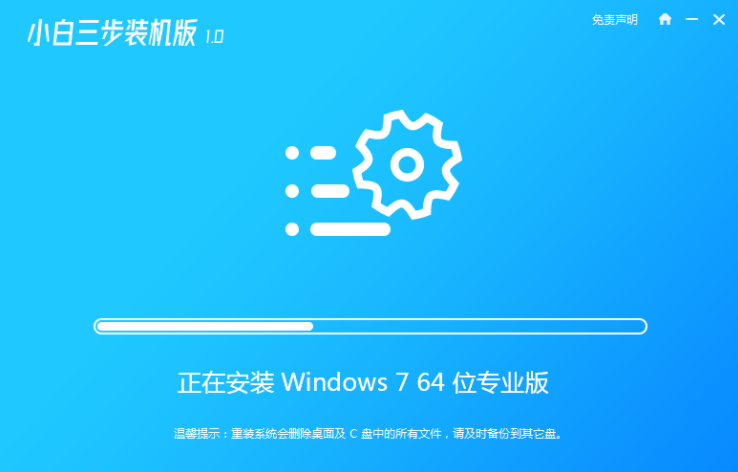
4. Selepas pemasangan selesai, klik Mulakan Semula Sekarang. (Pada ketika ini perisian akan membantu kami memasang semula sistem secara automatik, kami tidak perlu melakukan apa-apa)
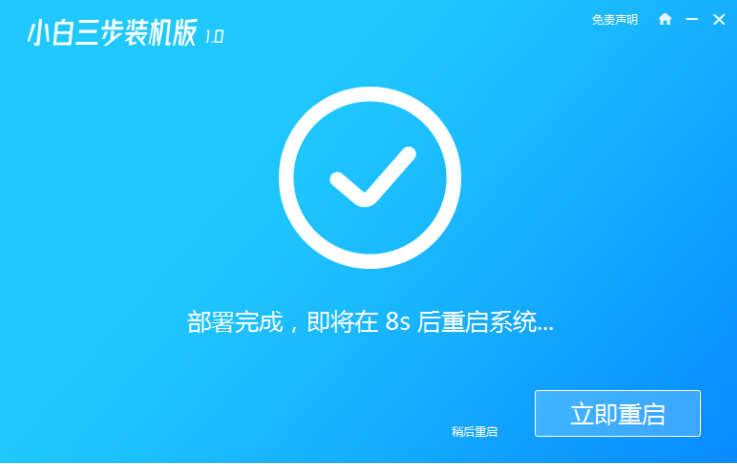
5. Selepas memulakan semula, pilih pilihan kedua dalam menu untuk memasuki sistem Windows PE.
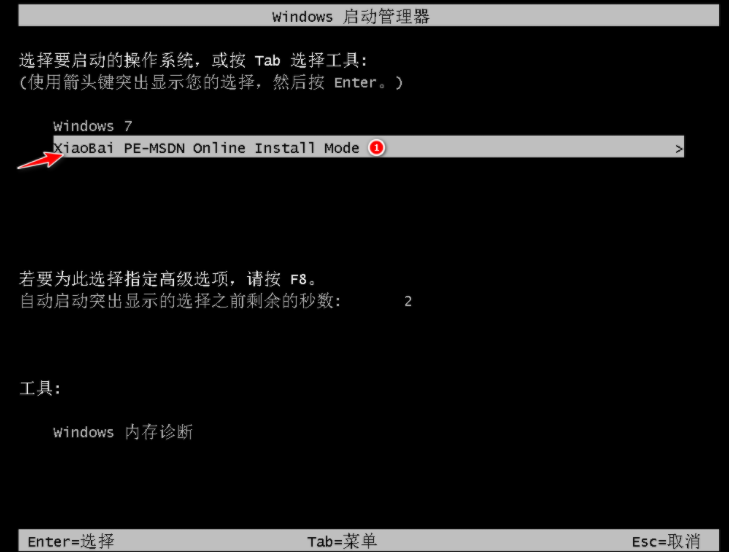
6. Tunggu pemasangan automatik perisian selesai dan masuk ke desktop win7, bermakna sistem win7 kami telah dipasang.

Di atas adalah tutorial langkah demi langkah untuk memasang semula sistem win7 saya harap ia dapat membantu semua.
Atas ialah kandungan terperinci Tutorial langkah demi langkah untuk memasang semula sistem win7. Untuk maklumat lanjut, sila ikut artikel berkaitan lain di laman web China PHP!

